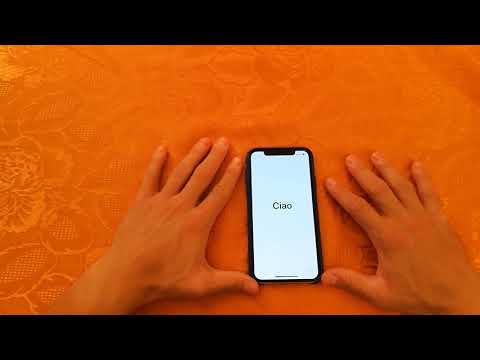
Conţinut
- Cât durează instalarea iPhone X?
- Cum se configurează iPhone X
- Cum de a activa iPhone X
- Alegeți opțiunea de instalare
- Configurați ID-ul feței
- Cum să restaurați vechiul iPhone pe iPhone
- Finalizați configurarea iPhone X
- x-doria de apărare Lux iPhone X caz
Acesta este modul de configurare a dispozitivului iPhone X și apoi modul de restaurare dintr-o copie de siguranță, astfel încât noul dvs. iPhone să fie gata să meargă exact acolo unde ați rămas pe cel vechi.
Vă vom arăta cum să configurați iPhone-ul X, cum să restaurați de la o copie de siguranță și cât timp este nevoie să configurați iPhone-ul X. Nu contează unde vă cumpărați iPhone-ul X, totul va fi setat la fel. Uneori, persoana de la magazin se va grăbi prin setarea, ceea ce vă lasă întrebări despre lucrurile pe care le-au ignorat. Puteți reinițializa întotdeauna din fabrică iPhone X imediat ce ajungi acasă de la magazin și începeți din nou, astfel încât să puteți restaura din iCloud în timp ce vă aflați acasă.
Cât durează instalarea iPhone X?

Iată tot ce trebuie să știți despre configurarea iPhone-ului X.
Planificați să petreceți aproximativ 10 minute pentru a configura dispozitivul iPhone X de la momentul în care îl scoateți din cutie până la momentul în care îl puteți utiliza pentru a vă face text, pentru a efectua apeluri și a vă conecta online. Va fi nevoie de mai mult timp pentru a restaura dintr-o copie de rezervă iCloud sau dintr-o copie de siguranță iTunes. Dacă alegeți o restaurare iCloud, puteți utiliza iPhone-ul în timp ce acest lucru se termină, dar dacă restaurați din iTunes, acesta trebuie atașat la computer și nu îl puteți utiliza pentru tot timpul.
Planificați cel puțin o oră sau două pentru o restaurare iCloud și aproximativ 30 până la 60 de minute pentru restaurarea iTunes. Acest lucru va varia în funcție de cantitatea de date pe care o aveți și de numărul de aplicații de care aveți nevoie pentru a vă restabili pe noul dvs. iPhone X.
Cum se configurează iPhone X
Când scoateți iPhone X din cutie, acesta va porni și va intra în configurație. Ar trebui să aveți deja vechiul iPhone susținut. Dacă nu este vorba, va trebui să faceți acest lucru înainte de a ajunge prea departe în proces. Puteți restabili doar de la o copie de rezervă iCloud pe dispozitivul dvs. iPhone X dintr-o configurație, deci dacă ignorați acest lucru acum, va trebui să resetați iPhone-ul și să faceți acest lucru peste tot. Dacă nu ați făcut-o încă, copiați-vă acum iPhone-ul X.
- Cum se face backup iPhone la iTunes
- Cum se face backup la iCloud
Cum de a activa iPhone X

Activează-ți iPhone-ul X pe transportatorul tău pentru a începe.
Ca parte a setării Phone X va trebui să activați telefonul iPhone X. Este ceva care se poate întâmpla la magazin, dar dacă nu, va trebui să o faceți ca prima parte a instalării.
Fie va trebui să puneți cartela SIM în noul iPhone, fie va trebui să vă conectați la WiFi sau celular și să permiteți iPhone-ului X să contacteze operatorul dvs. de telefonie mobilă pentru a obține setări și online. Acest proces ar trebui să dureze mai puțin de un minut și să fie destul de automat. Dacă aveți probleme, va trebui probabil să apelați operatorul de transport pentru a le modifica o setare pe backend.
Alegeți opțiunea de instalare

Puteți simplifica o mare parte a procesului utilizând o nouă opțiune de configurare pentru iOS 11.
Puteți aduce un iPhone care rulează iOS 11 aproape de iPhone-ul dvs. X pentru a automatiza o mulțime de proces de configurare. Dacă doriți, faceți acest lucru și puteți scana un cod pe vechiul telefon cu ajutorul telefonului iPhone X. Acest lucru automatizează multe setări și este o modalitate simplă de a începe. Dacă doriți mai mult control, va trebui să continuați cu instrucțiunile de mai jos.
Configurați ID-ul feței

Completați configurarea ID-ului iPhone X Face.
Apple vă va solicita apoi să configurați ID-ul feței. Acesta este un înlocuitor pentru ID-ul tactil care scanează fața dvs. pentru a debloca iPhone-ul X. Apăsați pe Începeți și apoi va trebui să vă mutați capul în jurul unui cerc pentru a instrui iPhone-ul pentru față. Trebuie să faceți două scanări față și apoi va trebui să creați un cod de acces.
Când acest proces este terminat, puteți alege opțiunile de restaurare și configurare.
Cum să restaurați vechiul iPhone pe iPhone

Cum de a restabili vechiul iPhone pe iPhone X.
Următorul lucru pe care îl întâlniți va fi o opțiune privind modul în care doriți să configurați dispozitivul iPhone X. Există patru opțiuni și nu există nicio alegere greșită. Aici veți avea nevoie să decideți dacă restaurați dintr-o copie de rezervă, configurați ca un nou iPhone sau trecând de la Android.
- Restaurați din iCloud Backup - Restore prin descărcarea de pe o copie de rezervă iCloud.
- Restaurați din iTunes Backup - Restore prin conectarea la computer.
- Configurați ca un nou iPhone - Începeți de la zero și lăsați în urmă aplicații pe care nu le utilizați și vechi probleme iPhone.
- Mutați date de pe Android - Sincronizați rapid datele importante dintr-un telefon Android cu iPhone.
Mulți utilizatori vor dori să restabilească de la o copie de rezervă. Restaurarea dintr-o copie de rezervă iCloud pune totul în loc, inclusiv aplicațiile și mesajele dvs. Dacă restaurați din iTunes, va trebui să rearanjați lucrurile și este posibil să fie necesar să introduceți parolele din nou. Configurarea de pe un nou telefon este excelentă dacă vechiul iPhone are o mulțime de probleme sau nu doriți ca toate aplicațiile să fie aduse. Opțiunea finală este inteligentă dacă treceți de la Android și este destul de plăcută.
Atunci când alegeți opțiunea de restabilire, trebuie să alegeți unde vă copiați acum vechiul iPhone. Dacă este iCloud, mergeți pe acel traseu și conectați-vă cu ID-ul Apple și parola. Dacă este iTunes, va trebui să vă conectați la computerul dvs. pentru a restaura din acel backup.
Finalizați configurarea iPhone X

Alegeți setarea expresă sau personalizată pentru iPhone X.
După pornirea procesului de restaurare, puteți lucra la opțiunile finale de configurare. Puteți alege să utilizați setări exprese sau puteți seta manual fiecare setare utilizând opțiunea Personalizare setări.
Configurați Siri - Instruiți iPhone X pentru a vă asculta vocea, astfel încât să puteți spune "Hei Siri" pentru a începe să utilizați asistentul vocal.
Partajați date cu Apple și dezvoltatori - Decideți dacă doriți ca informațiile despre dispozitive să fie partajate cu aceste surse.
Afișarea tonurilor reale - Puteți vedea diferența, dar nu puteți schimba nicio setare pe acest ecran. Vă recomandăm să lăsați True Tone oricum.
De acolo, trebuie să atingeți câteva ecrane cu privire la modul de utilizare a înlocuirii butonului de acasă iPhone X și apoi puteți glisa în sus pentru a merge la ecranul de pornire. IPhone-ul X va continua să restaureze de pe o copie de rezervă iCloud dacă ați ales acea opțiune și o puteți continua să o utilizați. Este posibil să fie necesar să configurați unele aplicații sau să reveniți la unele servicii în funcție de opțiunile pe care le-ați ales.
Acum sunteți gata să plecați. Iată cum să utilizați Animoji și cum să utilizați Centrul de control iPhone X pentru a vă începe.
Cele mai bune cazuri de iPhone X























